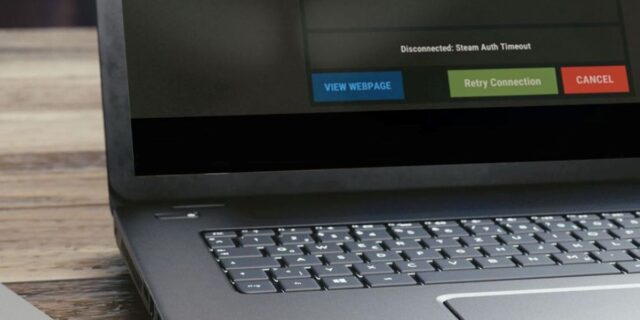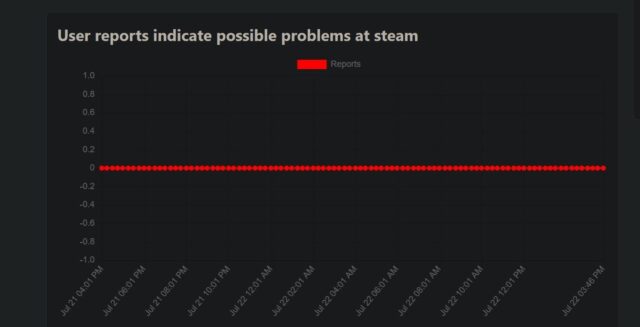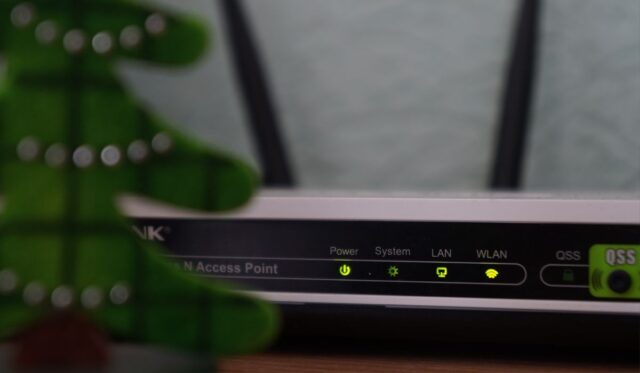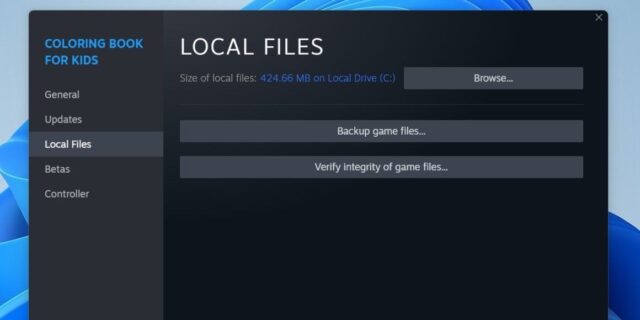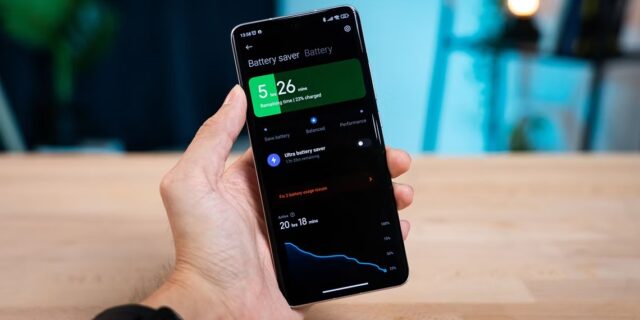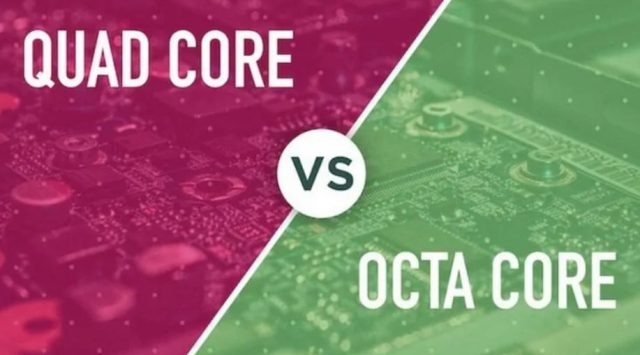با روش رفع ارور Steam Auth Timeout در Rust در ویندوز ۱۱، به Rust بازگردید. ارور Steam Auth Timeout در Rust معمولا هنگام پیوستن به بازی رخ می دهد، اما می تواند در اواسط بازی نیز اتفاق بیفتد.
این خطا به دلایل مختلفی ممکن است رخ دهد. شاید سرورهای Steam یا Rust ممکن است خراب باشند، اتصال اینترنت قطع شده باشد یا ناپایدار باشد، فایلهای بازی خراب شده باشند و موارد دیگر. اگر میخواهید یک تجربه گیم پلی پایدار داشته باشید، روش رفع ارور Steam Auth Timeout در Rust در ویندوز ۱۱ به شما کمک می کند.
۱- بررسی های اولیه را انجام دهید
قبل از رفتن به اصلاحات اصلی، بررسی های اولیه را انجام دهید:
پس از بستن پنجره خطا، Rust را ری استارت کنید.
Steam را دوباره باز کنید تا مشکلات احتمالی با کلاینت بازی حل شود.
لیست سفید Rust از Windows Defender برای اطمینان از اینکه امنیت شما در اتصال بازی تداخلی ایجاد نمی کند.
از برنامههای بتای Steam که در حال حاضر مشترک آنها هستید، انصراف دهید. برای انجام این کار، به تنظیمات Steam بروید، به تب Account بروید، سپس روی دکمه Change و بعد None – Opt. out of all beta programs کلیک کنید.
۲- مطمئن شوید سرورهای Rust و Steam فعال باشند
ارور ‘Steam Auth Timeout’ زمانی رخ می دهد که اتصال بین سرویس گیرنده Steam و سرورهای Rust با مشکل مواجه شود. بنابراین، ایده خوبی است که قبل از شروع به تنظیم موارد، دوباره بررسی کنید که هر دو سرور به طور عادی کار کنند.
به سایت Down Outages بروید، «Rust» و «Steam» را در گوشه بالا سمت راست جستجو کنید و Enter را بزنید. اگر قطعی های متعدد گزارش شده باشد، احتمالاً مشکل Backend وجود دارد. در این صورت، فقط باید منتظر بمانید تا توسعه دهندگان مشکل را حل کنند. اگر هیچ گزارشی نمیبینید که نشان دهد این خطا برای شما منحصر به فرد است، وقت آن رسیده است که تنظیمات را در کامپیوترتان تغییر دهید.
۳- اتصال اینترنت را بررسی کنید
در صورت قطع اتصال دستگاه شما به اینترنت، اتصال مشتری Steam به سرورهای Rust نیز ممکن است از بین برود. اگر در اواسط بازی از Rust اخراج شده اید، مشکل می تواند از اینترنت باشد.
برای کوچک کردن پنجره بازی، کلید Windows را فشار دهید و سپس بررسی کنید که آیا اتصال اینترنت فعال است یا خیر. اگر به نظر می رسد اتصال اینترنت کار می کند، مطمئن شوید که پایداری اتصال اینترنت را در ویندوز بررسی کنید.
۴- پایداری اتصال اینترنتتان را بررسی کنید
کافی نیست فقط دستگاه را به اینترنت متصل کنید. اتصال شما به روتر باید به اندازه کافی قوی باشد تا ارتباط پایداری با سرویس گیرنده و Rust حفظ کند. اگر در حین گیم پلی اتصال ضعیف شود، اتصال ممکن است از کار بیفتد و خطای ‘Steam Auth Timeout’ را ایجاد کند.
۵- خرابی کش دانلود را بررسی کنید
خرابی در حافظه نهان دانلود Steam همچنین می تواند از به روز رسانی بازی ها جلوگیری کرده و باعث ایجاد خطاهای مرتبط با اتصال شود. اگر Rust هنگام راهاندازی خطای «Steam Auth Timeout» را نشان دهد، به احتمال زیاد حافظه پنهان دانلود باعث این مشکل شده است. بنابراین، باید کش دانلود را با انجام مراحل زیر پاک کنید:
۱- Steam را باز کنید.
۲- روی منوی Steam کلیک کنید و Settings را انتخاب کنید.
۳- به زبانه Downloads بروید.
۴- روی گزینه Clear Download Cache کلیک کنید. سپس OK را بزنید.
Steam را ری استارت کنید. اگر مشکل حل نشده است، با ادامه روش رفع ارور Steam Auth Timeout در Rust در ویندوز ۱۱ همراه باشید.
۶- فایل های بازی Rust را بررسی کنید
خراب شدن فایل های بازی همچنین می تواند در ارتباط بین سرورهای Rust و کلاینت بازی شما اختلال ایجاد کند. میتوانید با تأیید صحت فایلهای بازی با استفاده از ویژگی داخلی Steam، مشکلات فساد را رد کنید. بنابراین، فایل های بازی را تعمیر کنید تا مطمئن شوید که مشکل ایجاد نمی کنند. در اینجا به این صورت است:
۱- روی آیکون بازی Rust کلیک راست کنید و Properties را انتخاب کنید.
۲- به تب Local Files در سمت چپ بروید.
۳- برای تعمیر فایل های بازی روی دکمه Verify integrity of game files کلیک کنید.
۷- Rust را Uninstall و دوباره نصب کنید
اگر هیچ یک از موارد بالا جواب نداد، مشکل می تواند از نصب خود بازی باشد. برای اینکه مطمئن شوید اینطور نیست، باید Rust را حذف کنید و دوباره آن را از ابتدا نصب کنید. اگر با این فرآیند آشنایی ندارید، راهنمای ما در مورد نحوه حذف نصب بازیهای Steam و نصب مجدد آنها را بررسی کنید.
نگران نباشید؛ اگر بازی را حذف کنید دیگر نیازی به پرداخت هزینه نخواهید داشت. از آنجایی که همه بازیهایی که خریداری میکنید به حساب Steam شما متصل میشوند، میتوانید هر زمان که بخواهید دوباره آنها را نصب کنید.
ارور Steam Auth Timeout را برطرف کنید
روش رفع ارور Steam Auth Timeout در Rust در ویندوز ۱۱ را دیدید. هنگامی که Rust از پیوستن شما به یک بازی امتناع می ورزد، شما را در میانه یک لحظه مهم بیرون می کند و خطای Steam Auth Timeout را نشان می دهد، می تواند بسیار آزاردهنده باشد. امیدواریم اکنون بهتر بفهمید که چه چیزی باعث این خطا می شود و چه راه حل هایی را می توانید اعمال کنید. اگر مشکل برطرف نشد، بازی و استیم کلاینت را از ابتدا نصب کنید.
روش رفع ارور Steam Auth Timeout در Rust در ویندوز ۱۱ به این ترتیب است. آموزشهای مشابه بیشتر را در نحوه رفع ارور Failed to Load steamui.dll در Steam ویندوز ۱۱ ببینید.